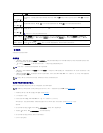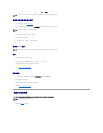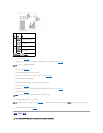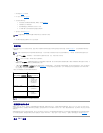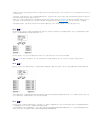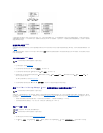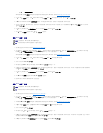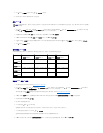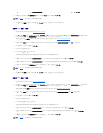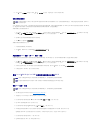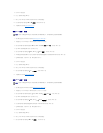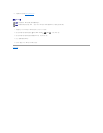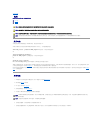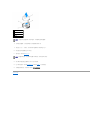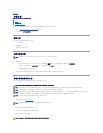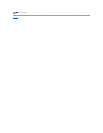9. 在“Select Member Hard Drive”(选择成员硬盘驱动器)屏幕上,双击硬盘驱动器以选择生成条带阵列的成员驱动器,然后单击“Next”(下一步)。
10. 在“Specify Volume Size”(指定卷大小)屏幕中,选择所需的卷大小,然后单击“Next”(下一步)。
11. 单击“Finish”(完成)开始迁移,或单击“Back”(上一步)进行更改。在迁移过程中,您可以正常使用计算机。
迁移至 RAID 级别 1 配置
1. 将计算机设置为启用 RAID 模式(请参阅将计算机设置为启用 RAID 模式)。
2. 单击“Start”(开始)按钮,指向“All Programs”(所有程序)® “Intel(R) Matrix Storage Manager”(Intel(R) 矩阵存储管理器)® “Intel Matrix
Storage Console”(Intel 矩阵存储控制台),以启动 Intel Storage Utility(Intel 存储公用程序)。
如果未看到“Actions”(操作)菜单选项,则表明您尚未将计算机设置为启用 RAID 模式(请参阅将计算机设置为启用 RAID 模式)。
3. 在“Actions”(操作)菜单中,单击“Create RAID Volume From Existing Hard Drive”(从现有硬盘驱动器创建 RAID 卷),启动迁移向导。
4. 在迁移向导的第一个屏幕中单击“Next”(下一步)。
5. 输入 RAID 卷名称或接受默认名称。
6. 从下拉式框中选择“RAID 1”作为 RAID 级别。
选择要用作源硬盘驱动器的硬盘驱动器(此硬盘驱动器应包含要保留在 RAID 卷上的数据或操作系统文件)。
7. 在“Select Source Hard Drive”(选择源硬盘驱动器)屏幕上,双击要从其中进行迁移的硬盘驱动器,然后单击“Next”(下一步)。
8. 在“Select Member Hard Drive”(选择成员硬盘驱动器)屏幕中,双击硬盘驱动器以选择要在配置中用作镜像的成员驱动器,然后单击“Next”(下一步)。
9. 在“Specify Volume Size”(指定卷大小)屏幕中,选择所需的卷大小,然后单击“Next”(下一步)。
10. 单击“Finish”(完成)开始迁移,或单击“Back”(上一步)进行更改。在迁移过程中,您可以正常使用计算机。
迁移至 RAID 级别 5 配置
1. 将计算机设置为启用 RAID 模式(请参阅将计算机设置为启用 RAID 模式)。
2. 单击“Start”(开始)按钮,指向“All Programs”(所有程序)® “Intel(R) Matrix Storage Manager”(Intel(R) 矩阵存储管理器)® “Intel Matrix
Storage Console”(Intel 矩阵存储控制台),以启动 Intel Storage Utility(Intel 存储公用程序)。
如果未看到“Actions”(操作)菜单选项,则表明您尚未将计算机设置为启用 RAID 模式(请参阅将计算机设置为启用 RAID 模式)。
3. 在“Actions”(操作)菜单中,单击“Create RAID Volume From Existing Hard Drive”(从现有硬盘驱动器创建 RAID 卷),启动迁移向导。
4. 在迁移向导的第一个屏幕中单击“Next”(下一步)。
5. 输入 RAID 卷名称或接受默认名称。
6. 从下拉式框中选择“RAID 5”作为 RAID 级别。
选择要用作源硬盘驱动器的硬盘驱动器(此硬盘驱动器应包含要保留在 RAID 卷上的数据或操作系统文件)。
7. 在“Select Source Hard Drive”(选择源硬盘驱动器)屏幕上,双击要从其中进行迁移的硬盘驱动器,然后单击“Next”(下一步)。
8. 在“Select Member Hard Drive”(选择成员硬盘驱动器)屏幕上,双击两个或三个驱动器以选择要在配置中使用的成员驱动器,然后单击“Next”(下一步)。
9. 在“Specify Volume Size”(指定卷大小)屏幕中,选择所需的卷大小,然后单击“Next”(下一步)。
注意:在步骤 11 中,成员驱动器上包含的所有数据都将被删除。
注意:在步骤 10 中,成员驱动器上包含的所有数据都将被删除。
注意:在步骤 10 中,成员驱动器上包含的所有数据都将被删除。